win10系统总是提示1061的错误的操作步骤
作者:佚名 来源:雨林木风系统 2022-11-22 10:15:42
win10系统总是提示1061的错误的操作步骤?
大家在用win10系统电脑工作和学习的过程中,可能会出现win10系统总是提示1061的错误的情况。如果遇到win10系统总是提示1061的错误的问题应该如何处理呢?对于电脑水平属于小白的用户来说一般不知道win10系统总是提示1061的错误到底该怎么处理?其实很简单只需要第一、使用快捷键“win+R”打开运行,输入“regedit”命令后回车。第二、依次展开注册表菜单。今天小编就给大家详细介绍一下关于win10系统总是提示1061的错误的处理办法:
第一、使用快捷键“win+R”打开运行,输入“regedit”命令后回车:
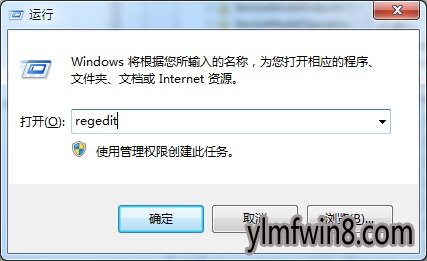
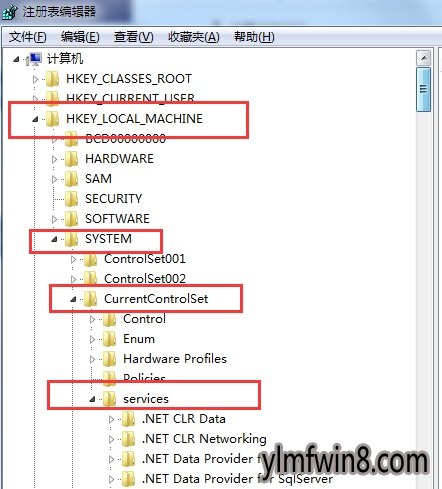
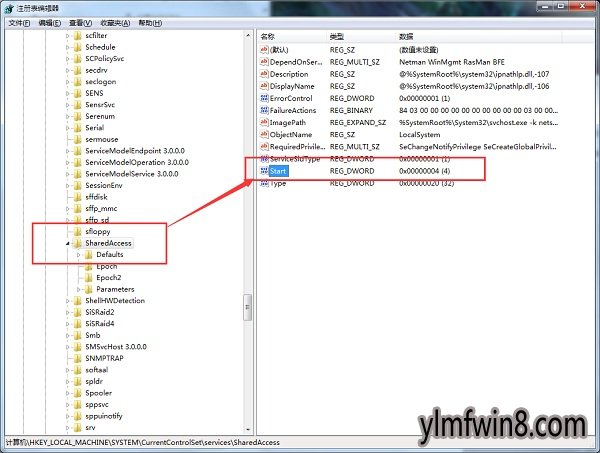
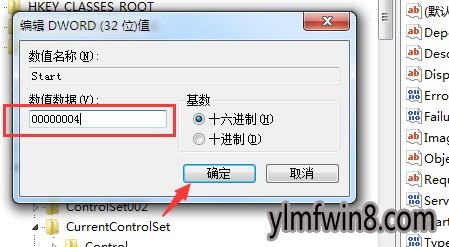
第一、使用快捷键“win+R”打开运行,输入“regedit”命令后回车:
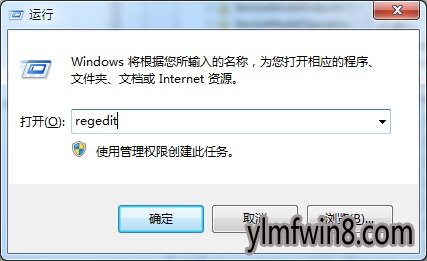
第二、依次展开注册表菜单:
(HKEY_LoCAL_MACHinE—sYsTEM—CurrentControlset—services—sharedAccess):
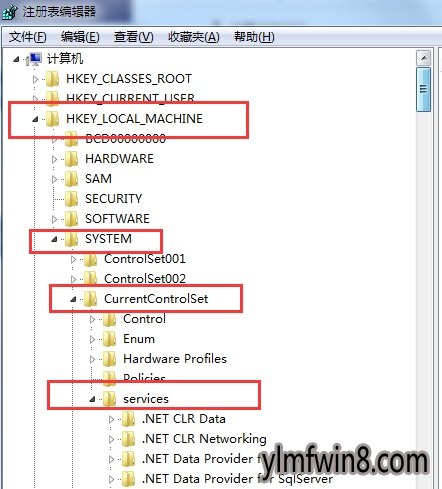
第三、单击sharedAccess找到右侧列表中“start”并双击打开:
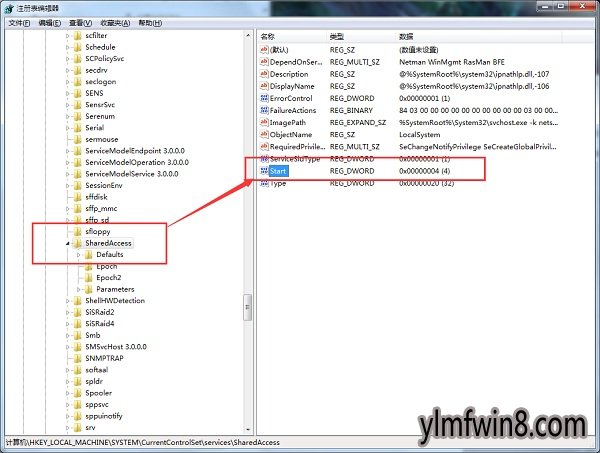
第四、将此表数值修改为“00000004”点击确定保存即可:
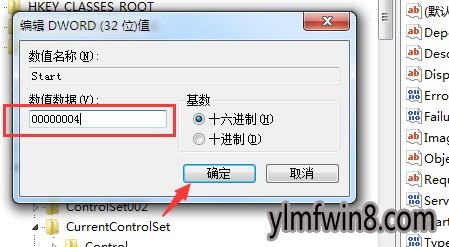
综上所述,便是win10系统总是提示1061的错误的操作步骤关于的方法,有需要的用户们可以参照上面的方法步骤来进行操作吧,希望本教程对大家有所帮助!
相关阅读
- 热门手游
- 最新手游
- 本类周排行
- 本类总排行
- 1win8系统没有法安装Flash插件提示证书验证失败如何办
- 2电脑快捷键大全|电脑快捷键使用大全
- 3怎么关闭win8系统的错误报告
- 4win8序列号(可激活windows8所有版本的产品密钥)
- 5win8 ActiveX installer (AxinstSV)是什么服务可以禁止吗?
- 6win8系统点击GiF动画图标没有法显示如何办
- 7win8 dllhost.exe是什么进程?Dllhost.exe进程占用CPU或内存高如何办?
- 8win8系统regsvr32提示DLL不兼容及各种Dll不兼容的处理办法
- 9win8如何删除宽带连接?
- 10win8网页任何关闭所有网页就全关了,关闭提示如何找回?




